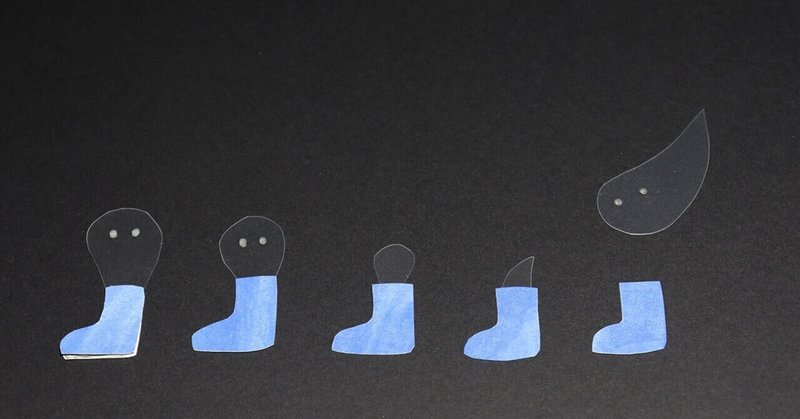
リモートで、シャッター切るってよ
リモートシャッターが必要なのである。
コマ撮りをしている時、よくないと知りつつカメラ本体のシャッターを直押ししている状態なので、どうしても画角が微妙に動いていました。
カメラ本体に触れずにシャッターを切るためには、レリーズ(スイッチをケーブルで繋ぎます)か、リモコンシャッター(赤外線もしくはBluetooth)が必要なので、購入を検討していろいろ調べてみました。すると、私が使っているcanon eos kiss 10x(カメラ)では、wifi・Bluetoothがカメラ本体に内蔵されているため、スマホと連携してシャッターを切れることが判明しました!
以前から一眼のデータをスマホに転送してネット上に載せるというような作業で無線接続機能を便利に使っていましたが、リモコンとしても使えるんですね〜、助かる〜。
〜2時間後〜
……ということがわかって喜んでいたのですが、これ、スマホでできるならPCでも出来るんじゃないか……!? そしたらわざわざSDカードを抜き差しして撮影データを移動させる手間も省けて5個くらいのことが一気に解決してしまうのでは? と気がつきました。そして調べてみると、ありました!
表現の幅を広げ、プロのニーズにも応える、リモート撮影。
カメラをパソコン画面からリモートコントロールして撮影できます。精密なピント合わせや、撮影直後にDigital Photo Professionalでの画像確認が行えるなど、クオリティーとスピードを追求できる機能が充実。プロフォトグラファーはもちろん、より本格的な作品づくりに挑戦したい方にもおすすめです。
この「EOS Utility」を使うと、PC画面でファインダーを見ることができ、PC上でシャッターが切れました。無線なのでどうしても少しタイムラグはありますが、私はコマ撮りの用途を想定しているためシャッターチャンスを逃す的な問題はほぼないと思います。データも自動的にPC内にフォルダが生成されてそこに保存されていき、カメラの方の保存容量を食ってしまうこともありません。
「ケーブルにつなぐ」と書いてありますが、もはや時代は無線接続です。なんせ私の新しいiMacにはもうUSB接続部は1つもないですからね……(それはそれで不安なのだが)。そしてカメラにも無線接続システムが搭載されていますから、当然無線接続で使えます。使ってくれということですね。未来だな〜、ありがとうございます!

テザー撮影(PCとカメラを繋いでPC画面でシャッターを切る撮影方法のことをそういうと今学びました)は、Adobe LightroomやBridgeなどでも使える機能らしいです。私はAdobe CCのコンプリートプランを利用しているので、せっかくなら試してみようかなと思います。EOS Utilityと比べてみて一番使いやすいものにしたいと思います。
〜翌日〜
早速PCとカメラを繋いで撮影してみたものがこちらです。

え〜!めちゃくちゃ画角が動いてる!!!!特にタイトルが出てすぐのところ!!
これはなぜかというと、完全に私が粗忽だったせいですが、撮影台の方の固定を忘れていたんです……意味ないじゃんか〜。
長靴を見つけて、はいてみたおばけです。切り絵アニメーションです。
靴は色紙で、おばけちゃん部分はクリアファイルを切ったものです。
しかし、次こそスッキリと動かないものを動かさないようにしたいなあ!!
※ ※ ※
映像の専門知識ゼロの人が映像を作っていく記録を「映像制作日記」というマガジンにまとめていきます。
1年後にどのくらい成長したか振り返って感じたいという趣旨のものです。
22年の春まで続けます。よければご覧くださいませ~。
サポートしようという美しい思いがもし心に芽生えたときは、私のツイッターをフォローもしくは作品を載せているツイートをRT、あるいはこの記事をnote上でおすすめしていただけると嬉しいです。 ツイッターアカウント→→“https://twitter.com/papermosa1c”
